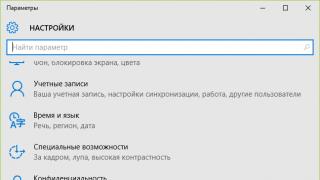Probabil că fiecare dintre noi a auzit despre modul sigur în sistemul de operare Windows. Dar nu toată lumea știe despre prezența acestuia în Google Android. Prin urmare, atunci când telefonul pornește brusc în modul sigur, aceasta devine o știre pentru o persoană și imediat apare o întrebare logică: cum să dezactivați modul sigur pe Android? Exact despre asta vom vorbi în articolul de astăzi.
Modul sigur în Android este necesar pentru depanarea software-ului defecte. Adică, dacă orice software instalat de utilizator dă o eroare, puteți porni sistemul de operare fără acesta în modul sigur.

De exemplu, un program poate eșua atât de grav încât o persoană nu poate deschide nici măcar setările Android pentru a-l elimina. Nu faceți cu adevărat o resetare hardware. În astfel de cazuri, se lansează același mod sigur, se efectuează toate operațiunile de depanare necesare și apoi funcția este dezactivată.
Semne de funcționare
Cum putem determina că acest mod rulează pe smartphone-ul nostru? Este foarte simplu. Într-un anumit loc de pe ecran (în cazul nostru, partea stângă jos) este afișată inscripția corespunzătoare. Iată cum arată pe cea de-a opta versiune a robotului verde:

Dezactivați modul
Mai jos v-am pregătit mai multe opțiuni care vă pot ajuta cu erorile în Android și pot dezactiva modul de siguranță enervant.
Folosind meniul de sistem
În general, această funcție ar trebui să fie dezactivată automat când Android este repornit. Deci, mai întâi de toate, încercați să țineți apăsat butonul de pornire și să reporniți smartphone-ul.

Dacă mesajul nu dispare după o repornire, înseamnă că modul este activat de un serviciu de sistem sau de una dintre aplicații. În acest caz, trebuie să acționați așa cum este descris mai jos.
Țineți apăsat butonul de pornire
O resetare mai dificilă a modului de siguranță este destul de realizabilă după ce țineți apăsat butonul de pornire pentru o lungă perioadă de timp. Simțiți-vă liber să țineți apăsat pe putere - uneori durează până la 15 secunde.

În unele modele de telefoane, această manipulare pur și simplu nu funcționează, dar merită încercată.
Există o altă opțiune, care este și mai strictă decât cea descrisă mai sus. Desigur, va fi util doar proprietarilor de gadgeturi cu baterie detașabilă. În esență, totul este clar aici: scoateți capacul din spate al telefonului și pur și simplu scoateți bateria. Apoi, introduceți bateria înapoi și porniți smartphone-ul.

Notă: nu trebuie să introduceți imediat bateria, lăsați telefonul fără ea timp de aproximativ un minut.
Resetați la setările din fabrică
- Să mergem la setările Android. Le puteți găsi fie în nuanța de notificare, fie în meniul aplicației.

- Apoi, în funcție de modelul telefonului dvs., căutați elementul setărilor sistemului.

- Aceasta este secțiunea de care avem nevoie. Faceți clic pe inscripția indicată.

- Din opțiunile de resetare, alegeți cea mai fără compromisuri.

- Pentru a începe procesul, faceți clic pe butonul marcat cu o săgeată în captura de ecran de mai jos.

După aceasta, va trebui să confirmați acțiunea introducând parola și sistemul va fi resetat. Desigur, telefonul se va reporni.
Panoul de notificare
În unele cazuri, foarte rar, funcția de dezactivare a modului sigur este plasată în meniul de comutare a barei de notificare. Verifică-l, poate că va fi acolo și pentru tine.
Ținând apăsat butonul Acasă
Uneori, un alt mic truc poate funcționa. Când porniți telefonul, trebuie să apăsați și să țineți apăsat butonul „Acasă” sau, așa cum se mai numește, Acasă.

Același lucru poate funcționa cu butonul de reducere sau de creștere a volumului ținut apăsat. Încercați ambele opțiuni.
Dezinstalarea aplicației problematice
Dacă motivul pentru care modul sigur nu este dezactivat în Android este o aplicație, trebuie să o eliminați. Este ușor de ghicit că programul este cel care provoacă eroarea.

De exemplu, totul a funcționat bine ieri, dar apoi ți-a plăcut noua galerie și, bineînțeles, a fost instalată. Și după aceea, modul sigur a rămas ca o greutate moartă. Să reparăm asta:
- Să mergem la setările telefonului.

- Mergem la punctul marcat.

- Alegem aplicația care a devenit o piatră de poticnire între tine și robotul verde.

- Faceți clic pe butonul „ȘTERGERE”.

- Ni se va cere să confirmăm acțiunile noastre. Suntem de acord atingând „OK”.

- De asemenea, la unele modele puteți pur și simplu să țineți pictograma programului cu degetul și să o trageți pe pictograma coșului de gunoi. Astfel vom efectua dezinstalarea.

- Dacă se întâmplă așa că sunteți mândru proprietar al Android 8 Oreo, puteți pur și simplu să țineți apăsată comanda rapidă a programului și să selectați elementul dorit din meniul pop-up.

Concluzie
Acest lucru se încheie cu instrucțiunile privind dezactivarea modului sigur în Android. Și ne grăbim să anunțăm utilizatorii noștri că dacă aveți întrebări, scrieți-le în comentarii. Desigur, vom încerca să ajutăm pe toată lumea.
Instrucțiuni video
Sistemul de operare Android a găsit milioane de fani în întreaga lume. Succesul său nu este surprinzător, deoarece toate drepturile aparțin gigantului global Google. Utilizatorii îl aleg pentru comoditate, interfață clară și democrație. La urma urmei, aproape toate elementele pot fi modificate, chiar și editarea fișierelor de sistem. Cu toate acestea, astfel de modificări nu se termină bine dacă dispozitivul este în mâini greșite. În plus, dacă descărcați fără gânduri diverse conținuturi, de exemplu aplicații din surse necunoscute, acest lucru poate dăuna chiar și versiunii de cea mai înaltă calitate a shell-ului. Și „robotul” în sine, ca niciun alt sistem de operare, este susceptibil la atacuri de viruși și erori în timpul funcționării. Pentru a rezolva astfel de probleme, dezvoltatorii au echipat platforma cu capacitatea de a intra în modul sigur. Vom vorbi despre ce este, cum să-l folosiți și cum să eliminați modul sigur de pe o tabletă și un smartphone în acest articol.
De ce aveți nevoie de BR și cum să îl introduceți?
Pentru a intra în el, trebuie să apăsați butonul de blocare așa cum ați face pentru a opri gadgetul. Elementul „Oprire” trebuie apăsat și menținut până când apare o solicitare de comutare la BR. Selectați „OK” și așteptați până când dispozitivul se repornește și se pornește în BR. Un subiect separat de discuție este modul sigur pe tabletă, vă vom spune mai jos cum să îl dezactivați. Între timp, aș dori să spun câteva cuvinte despre capacitățile generale.
BR este un mod conceput pentru diagnosticarea dispozitivului. Dacă știți ce este Windows Safe Mode și l-ați întâlnit, atunci nu ar trebui să aveți probleme cu utilizarea lui pe tabletă. În această stare, toate aplicațiile terțelor părți, driverele, utilitățile și componentele sunt dezactivate pentru a testa cu ușurință sistemul și a identifica eventualele erori. În această situație, puteți observa cât de „vici” poate funcționa Android „nud”, atâta timp cât nu este împovărat de programe terțe, diverse widget-uri și alte componente similare. Este important de reținut că conexiunea la internet este dezactivată și în BR.

Cum să dezactivezi modul sigur?
Modul sigur nu necesită o dezactivare specială. De regulă, este suficient să reporniți pur și simplu dispozitivul și va porni ca de obicei. Dar uneori se întâmplă ca, chiar și după o repornire, gadgetul să revină în modul sigur, destul de des, proprietarii de tablete se plâng de acest lucru. Ce să faci în acest caz?
Modul sigur pe o tabletă: cum să o dezactivați?
Dacă după ce ați repornit sistemul, dispozitivul nu a revenit la starea anterioară, încercați pur și simplu să-l opriți, așteptați un timp și să îl reporniți. În unele cazuri, este și necesar să scoateți bateria. Dar cum să elimini modul sigur de pe tabletă? La urma urmei, nu toate astfel de dispozitive au un capac din spate detașabil. Desigur, este posibil să readuceți gadgetul într-o stare în care toate componentele funcționează și există chiar mai multe moduri.

Cum să readuceți tableta în modul normal
Pentru a face acest lucru, trebuie să reporniți sistemul. Când porniți din nou tableta, trebuie să apăsați butonul „Acasă”. Nu ar trebui să-l eliberați până când gadgetul este complet pornit.
Varietatea de modele de tablete produse care rulează sistemul de operare Android este cu adevărat grozavă. Unele dintre ele nici măcar nu au o funcție de repornire încorporată. Apoi, trebuie să opriți complet gadgetul. Și imediat după lansare, apăsați butonul pe care îl cunoaștem deja.
Reporniți tableta folosind modul de recuperare
Modul de recuperare este o consolă specială care poate fi folosită pentru a reseta setările sau pentru a porni sistemul de operare. Dacă ați cumpărat o tabletă dintr-un magazin certificat și cu firmware stoc, această consolă ar trebui să fie prezentă pe dispozitivul dvs. Amintește puțin de modul în care funcționează BIOS-ul, dacă facem o analogie cu un computer. Dacă din anumite motive această consolă nu este disponibilă, o puteți descărca direct din sistemul de operare însuși folosind utilitare mici. Deci, modul sigur pe tabletă: cum să-l dezactivați în consola de recuperare?

Fiecare model de dispozitiv (nu contează dacă este o tabletă sau un smartphone) are propriul mod de a intra în modul de recuperare. Inițial, trebuie să dezactivați gadgetul. Apoi încercați să țineți apăsate butoanele de pornire și de reducere a volumului în același timp (puteți încerca și să creșteți volumul). Acesta este cel mai comun mod de a vă conecta la consolă. Dacă nu, ar trebui să citiți instrucțiunile despre cum să introduceți „recuperare” de pe tabletă.
În consolă veți vedea elementul R eboot system - aceasta este o repornire. Puteți ajunge la el folosind tastele de volum și selectați-l cu butonul de pornire. Utilizarea articolului Ștergerea este resetată la setările din fabrică. Acest lucru ar trebui făcut doar ca ultimă soluție, dacă toate metodele anterioare nu v-au ajutat să readuceți tableta la funcționarea normală. Toate setările utilizatorului vor fi șterse, dar informațiile de pe cardul de memorie vor rămâne.
V-am spus despre modul sigur pe tabletă. Acum știți cum să îl dezactivați și, prin urmare, nu vă fie teamă să utilizați această metodă pentru a diagnostica sistemul și a depana problemele.
În acest articol vom vorbi despre ce este modul sigur în Android, pentru ce este și cum să-l porniți și să îl dezactivați.
Pentru ce este asta?
Safe Mode este un mod special de operare al Android care este utilizat pentru a diagnostica și rezolva problemele software. În modul sigur, vor fi încărcate numai aplicațiile native și toate aplicațiile terță parte vor fi dezactivate.
Exemplu. Se întâmplă ca după instalarea unei aplicații (launcher, widget, utilitar), dispozitivul să înghețe sau să repornească ciclic. Ca urmare a unei astfel de operațiuni instabile, este imposibil să faci ceva cu gadgetul. Aici vă va ajuta Modul Safe: puteți oricând să porniți cu un set standard de aplicații și să eliminați calm software-ul problematic.
Cum să activați modul sigur pe Android
Modul sigur este activat diferit pe diferite dispozitive. Va trebui să alegeți o opțiune de lucru special pentru dispozitivul dvs.
Metoda 1.
- Apăsați și mențineți apăsată tasta de pornire până când apare meniul.
- Faceți clic pe Oprițiși nu eliberați până când apare caseta de dialog: Intrați în modul sigur: Toate aplicațiile terță parte vor fi dezactivate. Acestea vor fi pornite când reveniți la modul normal.
- Clic Bine.
Smartphone-ul va reporni. După încărcare, veți vedea inscripția corespunzătoare în colțul ecranului.

Metoda 2
Similar cu primul, trebuie doar să apăsați elementul pentru o lungă perioadă de timp.
Metoda 3
Potrivit pentru smartphone-uri Samsung. Testat de noi pe Ace 2 și Ace 3.

Metoda 4
Când porniți, țineți apăsate tastele de creștere și micșorare a volumului în timp ce apare logo-ul.
Dezactivarea modului sigur în Android
Există și aici mai multe opțiuni:
1. Pur și simplu reporniți dispozitivul. Acest lucru ajută în majoritatea cazurilor.
5. Scoateți bateria. Apăsați și mențineți apăsată tasta de pornire timp de câteva secunde, ca și cum ați încerca să porniți smartphone-ul. Înlocuiți bateria și porniți dispozitivul.
Acest lucru vă va permite să dezactivați modul sigur și să eliminați mesajul de pe ecran.
Instrucţiuni
Windows oferă mai multe opțiuni de pornire sigură. modul: cu încărcare drivere de rețea, cu suport linie de comandă și simplu, în care sunt încărcate doar driverele și serviciile cele mai necesare. Modul este selectat prin apăsarea tastei funcționale F8 înainte de a porni o nouă pornire a sistemului.
Indiferent de modul sigur în care ați pornit computerul, trebuie să reporniți computerul pentru a reveni la modul normal. Dacă, de exemplu, ați eliminat vechiul driver de placă video, ați pornit într-un seif modulși instalat cel mai recent driver, repornirea va avea loc automat. În cazurile în care operațiunile nu sunt automatizate, trebuie să le efectuați singur.
Faceți clic pe butonul Start sau pe tasta Windows. Selectați „Oprire” din meniu. Se va deschide o nouă casetă de dialog. Selectați opțiunea „Repornire”. Așteptați ca sistemul de operare să pornească normal modul. Dacă, în timpul pornirii, o listă de opțiuni de pornire apare din nou pe ecran, utilizați butoanele săgeată pentru a selecta „Windows boot normally” și apăsați tasta Enter. Amintiți-vă că modul Num Lock trebuie dezactivat.
Există modalități alternative de a reporni. Apăsați combinația de taste Ctrl, Alt și Del de pe tastatură. Se va deschide fereastra Task Manager. De asemenea, îl puteți apela făcând clic dreapta pe bara de activități și selectând „Manager de activități”. În bara de meniu de sus din fereastra managerului, găsiți elementul „Oprire” și selectați comanda „Repornire”.
Dacă apăsați combinația de taste Ctrl, Alt și Del de două ori, computerul va reporni. Dacă nu puteți reporni sistemul de operare folosind metodele descrise mai sus, apăsați butonul Resetare de pe carcasa computerului. Este de obicei situat sub butonul de pornire și are dimensiuni relativ mici.
Sub „sigur” regim„înțelegeți această opțiune de încărcare a sistemului de operare Windows, în care sunt lansate doar fișierele principale, serviciile minime ale sistemului de operare și driverele de bază necesare pentru ca computerul să funcționeze.
Instrucţiuni
Deconectați toate dispozitivele USB, dischetele, CD-urile și DVD-urile și reporniți sistemul. Închideți toate programele și opriți alimentarea computerului. Porniți din nou computerul după ce ați așteptat treizeci de secunde.
Dacă singurul sistem de operare instalat pe computer este XP, Vista sau 7, apăsați tasta funcțională F8 de mai multe ori când porniți computerul. Așteptați să apară fereastra Mai multe opțiuni de descărcare.
Dacă sunt instalate mai multe sisteme de operare, așteptați până când pornește meniul de selecție a sistemului de operare și selectați versiunea dorită folosind tastele săgeți. Confirmați alegerea apăsând tasta funcțională Enter și imediat după aceea apăsați tasta F8. Așteptați să apară fereastra Mai multe opțiuni de descărcare.
Selectați modul sigur folosind tastele săgeți de pe tastatură și confirmați acțiunea selectată apăsând tasta funcțională Enter.
În unele cazuri, este posibil ca metodele de descărcare descrise mai sus să fie blocate de programele viruși. Vă rugăm să utilizați o metodă alternativă de descărcare. Pentru a face acest lucru, în versiunea de operare Windows XP, apelați meniul principal de sistem făcând clic pe butonul „Start” și accesați dialogul „Run”. Tastați msconfig în linia „Deschidere” și confirmați lansarea utilitarului făcând clic pe OK.
Accesați fila BOOT.INI și aplicați caseta de selectare /SAFEBOOT din secțiunea Opțiuni de pornire. Confirmați salvarea modificărilor făcute făcând clic pe OK și reporniți sistemul (pentru Windows XP).
În Windows versiunea 7, deschideți meniul principal Start și tastați msconfig în caseta de text din bara de căutare. Confirmați acțiunea selectată apăsând tasta programabilă Enter.
Accesați fila „Pornire” și aplicați caseta de selectare din linia „Mod sigur” din secțiunea „Opțiuni de pornire”. Confirmați salvarea modificărilor făcute făcând clic pe OK și reporniți sistemul (pentru Windows 7).
Video pe tema
Surse:
- Cum să porniți Windows în modul sigur în 2019
Efectuarea unei scanări antivirus, scăparea unor drivere și rezolvarea multor alte probleme tehnice de întreținere a computerului vă va permite să efectuați o operațiune sigură. regim descărcări. În modul sigur, toate funcțiile suplimentare sunt dezactivate și sunt încărcate numai serviciile standard de sistem și un set de bază de drivere, ceea ce ajută la rezolvarea anumitor tipuri de probleme.

vei avea nevoie
- computer, tastatură
Instrucţiuni
Asigurați-vă că toate CD-urile, DVD-urile și unitățile USB sunt îndepărtate și că datele stocate pe ele nu sunt utilizate.
Deschideți meniul Start și selectați Opriți computerul. Din meniul drop-down, faceți clic pe Repornire. Dacă operațiunea de repornire nu începe o perioadă lungă de timp, utilizați butonul „Repornire” situat pe unitatea de sistem.
Apăsați tasta F8, care se află în rândul de sus al butoanelor de la tastatură. Unele versiuni de Windows în acest moment vă solicită să apăsați F8. De asemenea, este posibil să configurați setările sistemului pentru a vă solicita automat să apăsați tasta F8 de fiecare dată când sistemul de operare pornește. O altă opțiune este să selectați o perioadă de timp pentru a aștepta un răspuns.
Unele versiuni de Windows vă pot solicita să specificați unitatea care conține sistemul de operare în această etapă. Pentru a selecta, apăsați Enter și apăsați din nou F8.
Selectați una dintre opțiunile de pornire securizată din fereastra care se deschide. Această fereastră reprezintă, cu litere albe enumerate pe ea, opțiunile de pornire Windows. Când selectați „Mod sigur”, vor fi încărcate numai serviciile de bază ale sistemului și un set de drivere de bază.
Pentru a adăuga servicii de rețea și drivere la complexul standard, selectați „Mod sigur cu încărcarea driverelor de rețea”.
Dacă este necesar să dezactivați interfața grafică a sistemului de operare, selectați „Mod sigur cu suport pentru linia de comandă”. Trebuie reținut că navigarea în modul sigur este posibilă numai folosind tastatura (tastele săgeți), deoarece Driverul mouse-ului nu este unul de bază.
Vă rugăm să rețineți că lipsa de acțiune din partea dvs. va duce la încărcarea automată a configurației care va fi evidențiată pe ecranul monitorului.
Video pe tema
Vă rugăm să rețineți
Dacă sistemul pornește automat în modul sigur, acesta este un indiciu că pornirea normală este imposibilă. Motivul poate fi programele sau driverele instalate recent. În acest caz, este necesar să utilizați schema de recuperare a sistemului.
Sfaturi utile
Pe lângă tasta F8, puteți folosi și tasta F5 sau apăsați Shift și F8 în același timp.
Pentru a ieși din modul sigur, reporniți computerul.
Surse:
- Serviciul de asistență tehnică Kaspersky Lab în 2019
Problema că Windows nu se încarcă pe un laptop este familiară pentru mulți. De obicei, problema este rezolvată prin reinstalarea sistemului de operare problematic. Deși în această situație se poate găsi o soluție mai umană. Puteți pur și simplu să porniți în Windows și să remediați problema. În plus, acest lucru va ajuta la evitarea pierderii de informații.

vei avea nevoie
- Laptop care rulează sistemul de operare Windows
Instrucţiuni
A doua modalitate de a intra în modul sigur. Porniți computerul și apăsați continuu tasta F8. Vor apărea opțiunile de pornire Windows. Printre acestea, selectați „modul sigur”. La unele modele de laptop, tasta F12 poate fi o alternativă la F8.
Video pe tema
Vă rugăm să rețineți
Răspuns: Pornirea computerului în modul sigur Pentru a porni computerul în modul sigur. 1. Faceți clic pe butonul Start și selectați Închidere. 2. Selectați opțiunea Restart computer și faceți clic pe OK. 3. Apăsați F8 la ora specificată
Sfaturi utile
Acest articol acoperă opțiunile de pornire în modul sigur acceptate de Windows. Selectarea uneia dintre aceste opțiuni descarcă un set minim de drivere. Acest mod de pornire Windows este folosit pentru a face modificări în registry, precum și pentru a încărca sau elimina drivere. Informații suplimentare. Pentru a porni sistemul de operare în modul sigur, urmați acești pași. Reporniți computerul și apăsați F8.
Surse:
- cum să porniți computerul în modul sigur

vei avea nevoie
- - browser de internet;
- - Programul Dr.Web CureIt.
Instrucţiuni
Există mai multe moduri de a combate ferestrele pop-up cauzate de un virus. În primul rând, încercați să rezolvați problema folosind programul gratuit Dr.Web CureIt. Îl puteți descărca de pe site-ul oficial al producătorilor de software antivirus Dr.Web.
După descărcarea și instalarea aplicației pe computer, lansați-o. Scanarea sistemului de operare pentru malware va începe automat. Este așa cum ar trebui să fie, deoarece multe bannere cu virusuri încearcă să împiedice rularea acestor tipuri de aplicații. De asemenea, rețineți că trebuie să rulați CureIt nu în modul sigur, ci în modul de operare Windows normal.
Dacă nu au fost detectați viruși, atunci trebuie să găsiți un cod pentru a dezactiva fereastra pop-up enervantă. Accesați Internetul sau alt computer. Introduceți http://support.kaspersky.ru/viruses/deblocker sau http://sms.kaspersky.ru în bara de adrese a browserului dumneavoastră.
Apoi, introduceți numărul de telefon sau numărul de cont specificat în textul bannerului, apoi faceți clic pe butonul „Obțineți codul”. Vi se vor prezenta mai multe coduri - încercați să le introduceți unul după altul până îl găsiți pe cel potrivit. Dacă codul necesar nu se numără printre cele prezentate, încercați să-l găsiți urmând linkurile http://www.esetnod32.ru/.support/winlock sau http://www.drweb.com/unlocker/index.
Dacă, în ciuda tuturor eforturilor dvs., nu puteți elimina bannerul, încercați să găsiți singur fișierele de virus. Pentru a face acest lucru, porniți sistemul de operare în modul sigur - atunci virusul o va face fereastră Nu va strica să cauți. Pentru a face acest lucru, apăsați F8 în timp ce reporniți computerul. Când Windows pornește, localizați folderul system32 în directorul Windows de pe unitatea de sistem.
Găsiți și apoi ștergeți toate fișierele care au o extensie dll și un nume care se termină în lib, de exemplu, partlib.dll, hostlib.dll etc. După ștergerea tuturor fișierelor care corespund descrierii, reporniți computerul și selectați modul normal de pornire a sistemului de operare. După aceasta, efectuați o scanare completă a computerului pentru viruși.
Video pe tema
Sistemele de operare Windows acceptă mai multe moduri descărcări, inclusiv „Modul sigur”. Când sunt activate, majoritatea componentelor sunt dezactivate automat, ceea ce face posibilă restabilirea activității sistemului în timpul defecțiunilor sau defecțiunilor.

vei avea nevoie
- Sistem de operare Windows Vista.
Instrucţiuni
Modul sigur este utilizat cel mai adesea atunci când apar orice defecțiuni sau defecțiuni apar nu numai în sistemul în sine, ci și în dispozitivele individuale. Se întâmplă că sistemul pur și simplu nu are timp să încarce desktop-ul. Înainte de a încărca modul sigur, nu uitați să eliminați toate mediile de pe conectorii externi, deoarece... uneori, acesta este ceea ce cauzează probleme în sistem.
Anterior, este posibil să fi întâlnit alte ecrane de încărcare moduri, dacă computerul a fost oprit incorect, și anume: a existat curent în rețeaua electrică, a fost apăsat din greșeală butonul de oprire sau o pisică a trecut pe lângă (apăsând tasta rapidă Power cu laba). În acest caz, ar trebui să selectați opțiunea „Încărcați ultima configurație cunoscută cunoscută”.
Pentru a comuta la „Modul de siguranță”, trebuie să reporniți computerul și, la încărcare, apăsați tasta F8 înainte să apară sigla Windows cu o bară de rulare. În meniul care se deschide, selectați sistemul dvs. de operare, dacă există mai multe dintre ele, plasați cursorul pe linia „Mod sigur” și apăsați tasta Enter.
La încărcarea acestui mod, sigla sistemului de operare ar trebui să apară pe ecran la o calitate slabă, deoarece Driverele pentru placa video nu sunt încărcate. După pornirea sistemului, pe ecran va apărea o fereastră în care trebuie să faceți clic pe butonul „Da” pentru a continua lucrul. După remedierea problemelor, reporniți computerul în mod standard, prin meniul Start.
Pentru a lucra cu o rețea locală, trebuie să utilizați boot-ul „Safe Mode with loading of network drivers”. În acest caz, vă puteți conecta la computerele din rețeaua dvs., puteți transfera date și puteți utiliza conexiunea la Internet. Pentru a imprima, va trebui să introduceți parola de administrator, dacă a fost setată una.